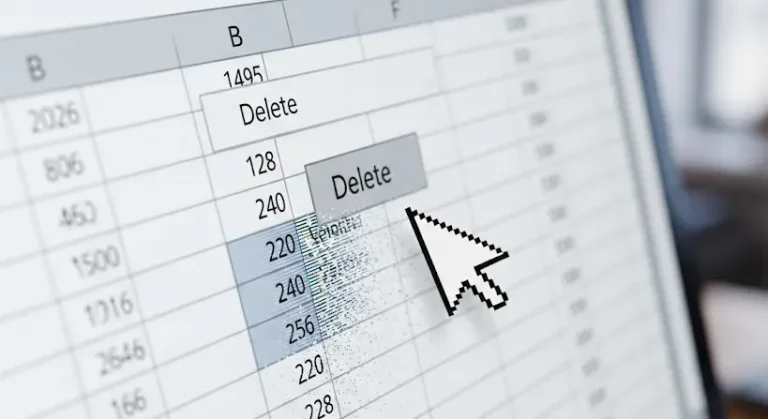Ismerős az érzés, ugye? Ott ülsz a gép előtt, keményen dolgozol a parancssorban, és egyszer csak azt látod, hogy a szépen megírt útvonalak, fájlnevek vagy kimeneti szövegek átalakulnak valamilyen megfejthetetlen hieroglifává. 😵 Mintha egy idegen civilizáció üzenne neked, csak épp nem érted. Főleg, ha magyar ékezetes karaktereket tartalmaz a szöveg. Elárulok egy titkot: nem te vagy az egyetlen! Évek óta kísér ez a jelenség sokunkat, és higgyétek el, van megoldás! Méghozzá több is. Készülj fel, mert ma mélyen belemerülünk ebbe a bosszantó, de orvosolható problémába, és segítünk végre rendet tenni a terminálodban.
Miért is történik mindez? A gyökerek nyomában 🌳
Ahhoz, hogy megértsük, hogyan javíthatjuk ki a hibát, először meg kell értenünk, mi okozza azt. A fő bűnös nem más, mint a karakterkódolás. Gondolj erre úgy, mint egy nyelvre, amin a számítógép beszél. Minden egyes betűnek, számnak, szimbólumnak van egy digitális reprezentációja. A probléma akkor adódik, amikor két program vagy rendszer különböző „nyelvet” használ ugyanarra a jelre.
A Windows operációs rendszer, különösen a parancssor (CMD) és a PowerShell, hosszú múltra tekint vissza. A DOS-korszakból örökölt kódlapok (például a CP437, ami az amerikai angolhoz készült) nem tudtak mit kezdeni az ékezetes karakterekkel. Később megjelentek a regionális kódlapok, mint például a CP852 (közép-európai) vagy a CP1250 (Windows Latin 2), amelyek már támogatták a magyar ékezeteket. Azonban a Windows grafikus felülete és a konzolos alkalmazások gyakran eltérő alapértelmezett kódlapot használtak, innen ered a zűrzavar.
A modern világban a UTF-8 a sztenderd. Ez egy olyan univerzális kódolás, amely a világ szinte összes írásjelét képes kezelni. Sajnos a Windows parancssora nem mindig használja ezt automatikusan, ami a problémánk fő oka. Miközben a rendszer többi része már rég UTF-8-ban gondolkodik, a terminálod még a múltban él.
A mindennapi frusztráció: Hol találkozhatsz vele? 😠
Ez a karakterkódolási mizéria nem csak esztétikai hiba. Komoly problémákat okozhat a mindennapi munkában is:
- Fájlműveletek: Képzeld el, hogy van egy fájlod, aminek a neve „Évvégi_összegzés.docx”, de a parancssorban „Évvégi_ˆsszegzés.docx”-ként jelenik meg. Keresed, törölnéd, átneveznéd, de nem megy, mert a rendszer nem ismeri fel a torzított nevet. 🤯
- Programok kimenete: Egy szkript vagy program futtatásakor a kimenetben lévő magyar karakterek olvashatatlanná válnak, ami megnehezíti a hibakeresést vagy az adatok értelmezését.
- Szkriptek írása: Ha batch fájlokat (.bat) vagy PowerShell szkripteket (.ps1) írsz, és azok ékezetes karaktereket tartalmaznak, könnyen előfordulhat, hogy futtatáskor hibásan értelmezi őket a rendszer.
Emlékszem, egyszer egy kollégám órákat vesztegetett el egy szerver migrálásakor, mert az SSH-n keresztül futtatott parancsok kimenetét nem tudta értelmezni a terminálja a hibás kódolás miatt. Apróság, gondolnánk, de a láncreakció katasztrofális lehet. De elég a panaszkodásból! Lássuk a konkrét megoldásokat!
A Gyorssegély: Ideiglenes, de hatékony megoldások 💪
1. A chcp parancs: A terminál nyelvének beállítása
Ez a leggyakoribb és legegyszerűbb módszer a kódlap ideiglenes megváltoztatására egy adott terminálmunkamenetben. Nyisd meg a parancssort (CMD) vagy a PowerShellt, és írd be:
chcp 65001Ez a parancs beállítja a kódlapot UTF-8-ra (65001). A legtöbb esetben ez azonnal orvosolja a problémát. Fontos tudni, hogy ez a változtatás csak az aktuálisan megnyitott terminálablakra vonatkozik. Ha bezárod és újra megnyitod, a beállítás visszaáll az alapértelmezettre.
Más hasznos kódlapok, ha valamiért a 65001 nem működne (de ez ritka):
chcp 852: Közép-európai (DOS) kódlap.chcp 1250: Windows Latin 2 (a Windows alapértelmezett kódlapja a magyar nyelvterületen).
A chcp önmagában begépelve megmutatja az aktuális kódlapot. Érdemes lehet előtte ellenőrizni, mielőtt beállítanád.
2. A Betűtípus megváltoztatása: Lucida Console, a megmentő ✒️
Néha a probléma nem is feltétlenül a kódolásban rejlik, hanem abban, hogy a terminál által használt betűtípus nem tartalmazza az összes szükséges karaktert. Sok régebbi betűtípus egyszerűen nem tudja megjeleníteni az ékezetes karaktereket, még akkor sem, ha a kódolás megfelelő. A megoldás:
- Kattints a terminál ablakának bal felső sarkában lévő ikonra (vagy jobb gombbal a címsávra).
- Válaszd a „Tulajdonságok” (Properties) menüpontot.
- Navigálj a „Betűtípus” (Font) fülre.
- Válaszd a „Lucida Console” betűtípust. Ez a betűtípus széleskörű karaktertámogatással rendelkezik, beleértve a magyar ékezeteket is, és jól működik a legtöbb kódlappal. Néha a „Consolas” is jó választás lehet.
- Kattints az „OK” gombra.
Ez a beállítás általában mentődik az adott termináltípushoz (CMD vagy PowerShell), így nem kell minden alkalommal újra beállítanod.
A Végleges Megoldások: A tartós béke a terminálban 🕊️
Az ideiglenes megoldások hasznosak, de ki akar minden egyes alkalommal parancsokat gépelni? Íme, hogyan teheted véglegessé a változtatásokat.
1. Indító szkript a parancssorhoz (.bat vagy .cmd)
Készíthetsz egy egyszerű batch fájlt, ami automatikusan beállítja a kódlapot, amikor megnyitod a parancssort. Hozz létre egy új szöveges fájlt, nevezd el például cmd_utf8.bat-nak, és illeszd be a következő tartalmat:
@echo off
chcp 65001 > nul
cmd.exeEzután mindig ezt a .bat fájlt használd a parancssor megnyitásához. Akár a Start menübe vagy a tálcára is kitűzheted a gyorsabb elérés érdekében.
2. PowerShell profil szkript (.ps1)
PowerShell esetében elegánsabb megoldás a profil szkript használata. Ez egy olyan szkript, ami automatikusan lefut minden alkalommal, amikor elindítasz egy PowerShell munkamenetet. Először ellenőrizd, létezik-e már a profilod:
Test-Path $PROFILEHa False-t ad vissza, hozd létre:
New-Item -Path $PROFILE -ItemType File -ForceEzután nyisd meg a profilt egy szövegszerkesztővel:
notepad $PROFILEIlleszd be a következő sort a fájlba, majd mentsd el:
$OutputEncoding = [System.Text.Encoding]::UTF8
[Console]::InputEncoding = [System.Text.Encoding]::UTF8
[Console]::OutputEncoding = [System.Text.Encoding]::UTF8
chcp 65001
Ezek a sorok biztosítják, hogy a PowerShell konzol és a kimeneti stream is UTF-8 kódolást használjon. Ha mégis valamilyen hibába ütköznél, győződj meg róla, hogy a profil szkript futtatását engedélyezted a rendszeren a Set-ExecutionPolicy RemoteSigned paranccsal (amennyiben még nem tetted meg). A PowerShell 7+ verziók általában jobban kezelik az UTF-8-at alapértelmezetten, de ez a profil szkript tovább erősíti a beállításokat.
3. Rendszerszintű beállítások (haladóknak, óvatosan!) ⚠️
Létezik egy registry beállítás is, amivel megváltoztatható az alapértelmezett kódlap a parancssorban. Ezt azonban csak haladó felhasználóknak ajánlom, és mindig készíts biztonsági mentést a registry-ről, mielőtt módosításokat hajtanál végre!
„A registry módosítása olyan, mint egy nyitott sebészeti beavatkozás. Ha nem tudod pontosan, mit csinálsz, komoly károkat okozhatsz a rendszernek. Inkább kezeld óvatosan, mint a legértékesebb kincset!”
Navigálj a HKEY_LOCAL_MACHINESYSTEMCurrentControlSetControlNlsCodePage útvonalra, és keresd meg a OEMCP nevű bejegyzést. Ennek értékét állítsd át 65001-re, vagy 1250-re, ha a régebbi Windows kódlapot szeretnéd erőltetni. Azonban a chcp 65001 parancs a legtöbb esetben a legegyszerűbb és legkevésbé kockázatos megoldás, a registry babrálása helyett.
4. Fájlok mentése megfelelő kódolással: A szerkesztő is számít! 📝
Gyakran előfordul, hogy egy szkript (.bat, .ps1, .py, stb.) a probléma forrása. Ha egy szövegszerkesztővel írsz kódot, és az ékezetes karaktereket tartalmaz, győződj meg róla, hogy a fájlt UTF-8 kódolással mentetted el. Sok szerkesztő alapértelmezetten ANSI-t használ, ami a régi regionális kódlapokat jelenti.
- Notepad++: A „Kódolás” (Encoding) menüben válaszd az „UTF-8” lehetőséget (lehetőleg „UTF-8 BOM nélkül” opcióval, ha szkriptekhez használod, mert a BOM (Byte Order Mark) néha problémát okozhat).
- Visual Studio Code: Az ablak alján, a státuszsávban láthatod az aktuális kódolást. Rákattintva megváltoztathatod, és válaszd az „UTF-8” opciót.
Amikor minden kötél szakad: További tippek és trükkök 🛠️
- Terminál alkalmazások: Ha gyakran használsz terminált, fontolj meg egy modernebb alternatívát, mint például a Windows Terminal. Ez a Microsoft saját fejlesztésű, nyílt forráskódú terminálja, ami sokkal jobban kezeli a karakterkódolást, a füleket és a testreszabhatóságot. Személyes tapasztalataim szerint ez a legjobb megoldás a jövőre nézve.
- Locale beállítások: Ellenőrizd a Windows „Régió és nyelv” (Region & Language) beállításait. Győződj meg róla, hogy a rendszer a magyar nyelvterületnek megfelelő beállításokat használja.
- Reboot: A klasszikus „indítsd újra” megoldás néha csodákra képes, különösen, ha rendszerszintű változtatásokat hajtottál végre.
Személyes véleményem és tapasztalataim 💡
Láttam már, hogy felhasználók hetekig, hónapokig szenvedtek ezzel a problémával, nem is gondolva, hogy milyen egyszerű a megoldás. Sokszor az ember hajlamos túlbonyolítani a dolgokat, vagy egyáltalán nem is sejti, hogy a „betűk helyett kockák” jelenség egy rendszerszintű kódolási inkonzisztencia eredménye. Az elmúlt években, ahogy a Windows és a fejlesztői eszközök egyre inkább a modern UTF-8 felé mozdulnak, ez a probléma egyre ritkábbá válik. Azonban a régi szoftverekkel és a parancssor DOS-os gyökereivel való kompatibilitás miatt továbbra is felbukkanhat.
A leggyorsabb és legkényelmesebb megoldás ma már a Windows Terminal használata a PowerShell 7-tel együtt, ahol a beállítások menüben pillanatok alatt beállítható az UTF-8 kódolás az összes profilhoz. Ha ragaszkodsz a hagyományos CMD-hez, akkor a chcp 65001 parancs egy .bat fájlba mentve a legkézenfekvőbb. Évekig magam is ezzel küszködtem, mire rájöttem, hogy nem csak nekem van ilyen „szerencsém”, hanem egy iparági sztenderd hiányának az egyik utolsó bástyájával harcolok. Ma már tudatosan figyelek a kódolásra mindenhol, és a hiba szinte teljesen eltűnt az életemből. A megnyugtató, tiszta kimenet pedig felbecsülhetetlen!
Konklúzió: Véget vetünk a zűrzavarnak! 🎉
Remélem, ez az átfogó útmutató segített megérteni és véglegesen megoldani a parancssori ékezetes betűkkel kapcsolatos problémákat. Ne hagyd, hogy a gép bosszantóan torzított karaktereivel elvegye az idődet és a kedvedet! Válaszd ki a számodra legmegfelelőbb megoldást, és élvezd a tiszta, olvasható szöveget a terminálodban. Sok sikert a rendszered optimalizálásához!